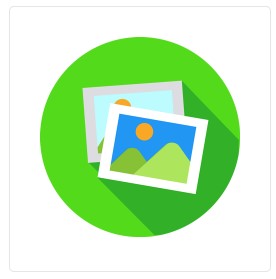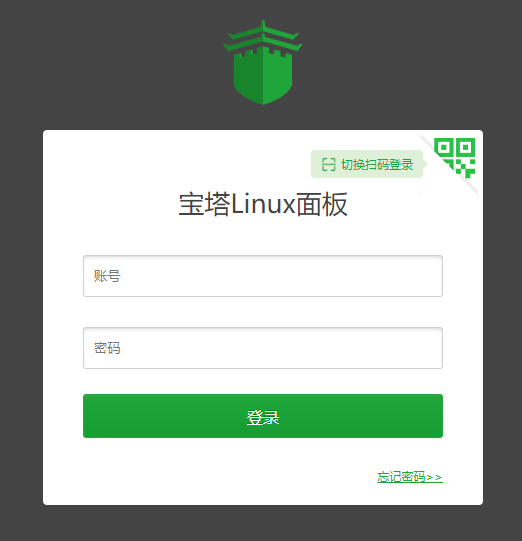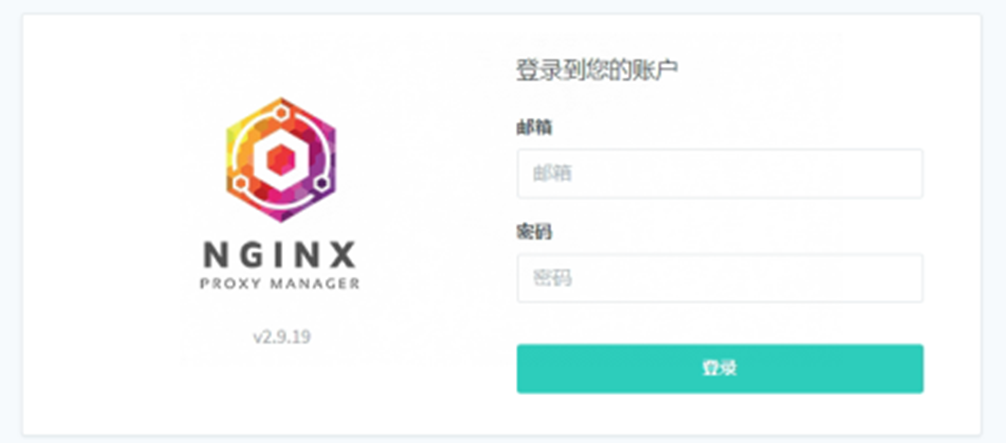威联通的Container Station是当前所有NAS中唯一同时支持LXD 、Docker和Kata的容器工作站,它可以让我们体验到完整的轻量级虚拟化技术,这比其他nas仅支持 Docker 容器要强大很多!
通过LXD创建的容器应用,是不能通过传统的重新编辑、重新创建等方式添加静态IP,需要通过终端来设置,本文以宝塔面板为例记录一下设置过程。
方法一
1.点LXD类型容器的容器名称,进入LXD后点击执行

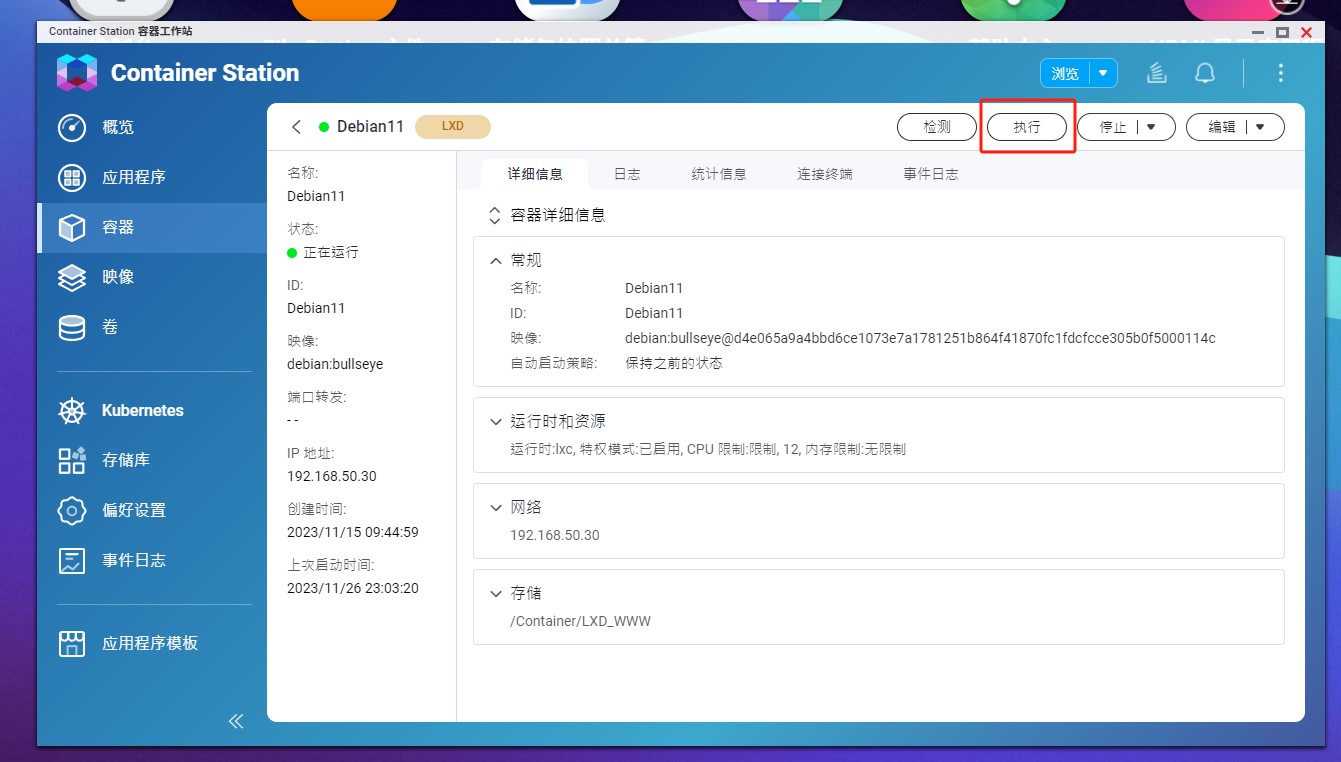
2.新添加一个,或者有/bin/bash、/bin/sh的,随便选择一个点执行,打开ssh命令控制台
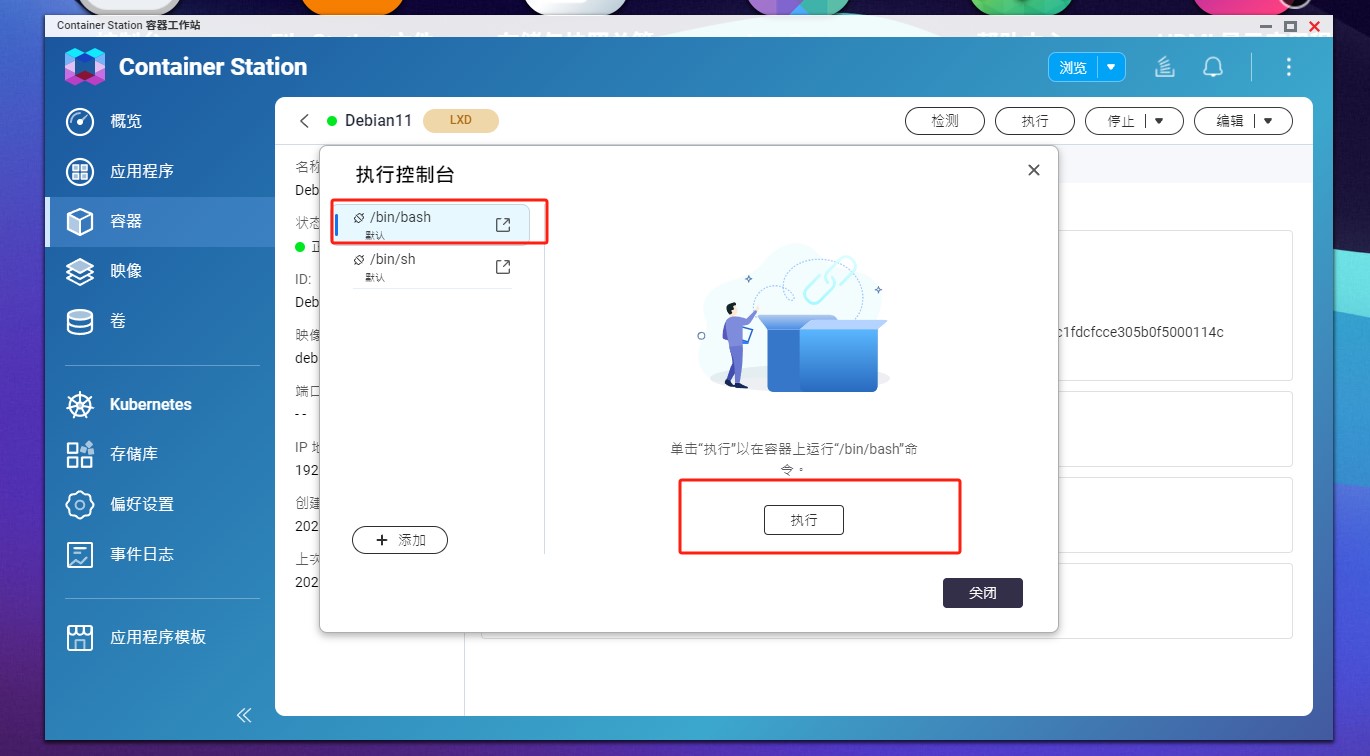
.

3.输入命令:nano /etc/systemd/network/eth0.network,回车执行出现如下界面:
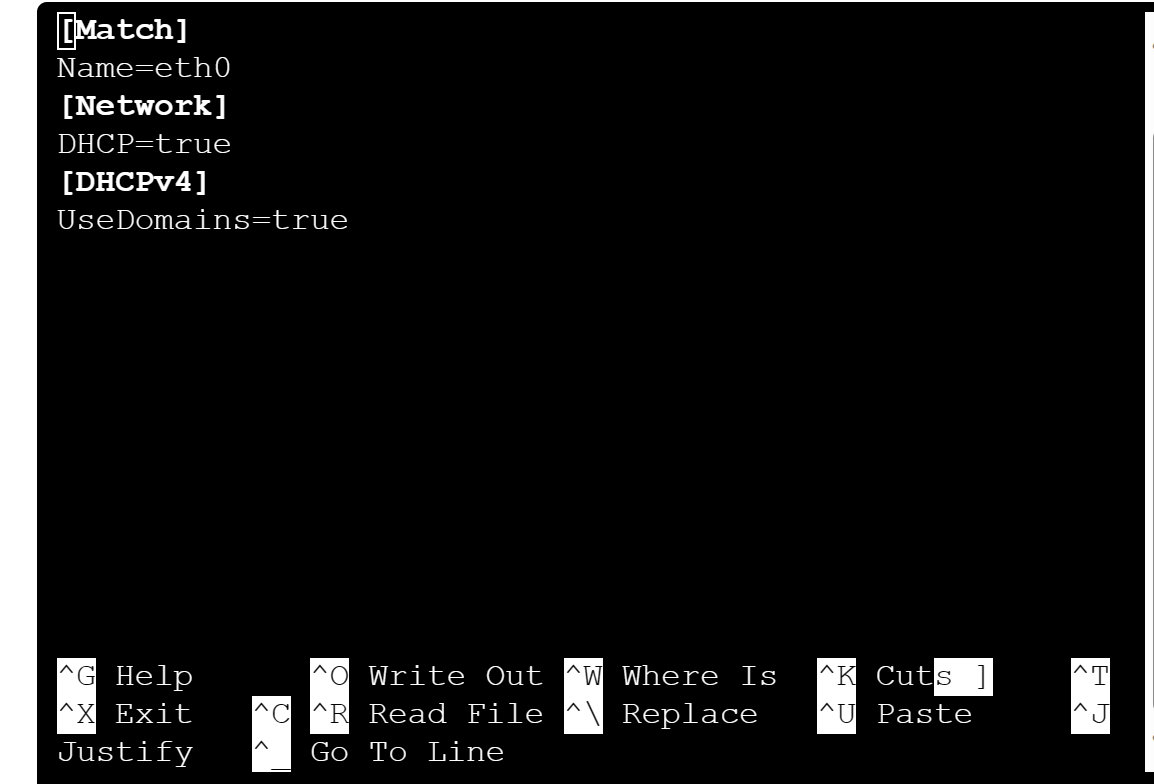
修改此处,其余不要动

修改成自己的局域网IP段
第一个是ip,第2个是网关,第3、4个是DNS(DNS有一行也行)
第一个ip一定后面要跟着掩码,就是 /24
比如改成这样:
[Network]
Address=10.10.10.15/24
Gateway=10.10.10.1
DNS=10.10.10.1
DNS=114.114.114.114
或者这样:
[Network]
Address=192.168.50.30/24
Gateway=192.168.50.1
DNS=223.5.5.5
DNS=114.114.114.114
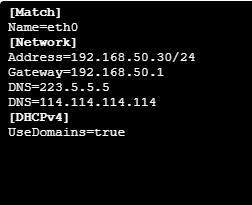
修改后仔细对照检查一遍,确保无误后按 ctrl + x 保存退出,选择y
OK!
方法二:
1.在LXD宝塔容器页面,点击连接终端

2.提示输入用户名密码,输入用户名root,密码123456((输入过程中密码不会显示出来,一直输入完成就行,另外,密码是可以自行设定的,方法在本博客中已做记录)

3.执行命令:nano /etc/systemd/network/eth0.network,出现类似方法一中的界面
然后修改ip,如下图
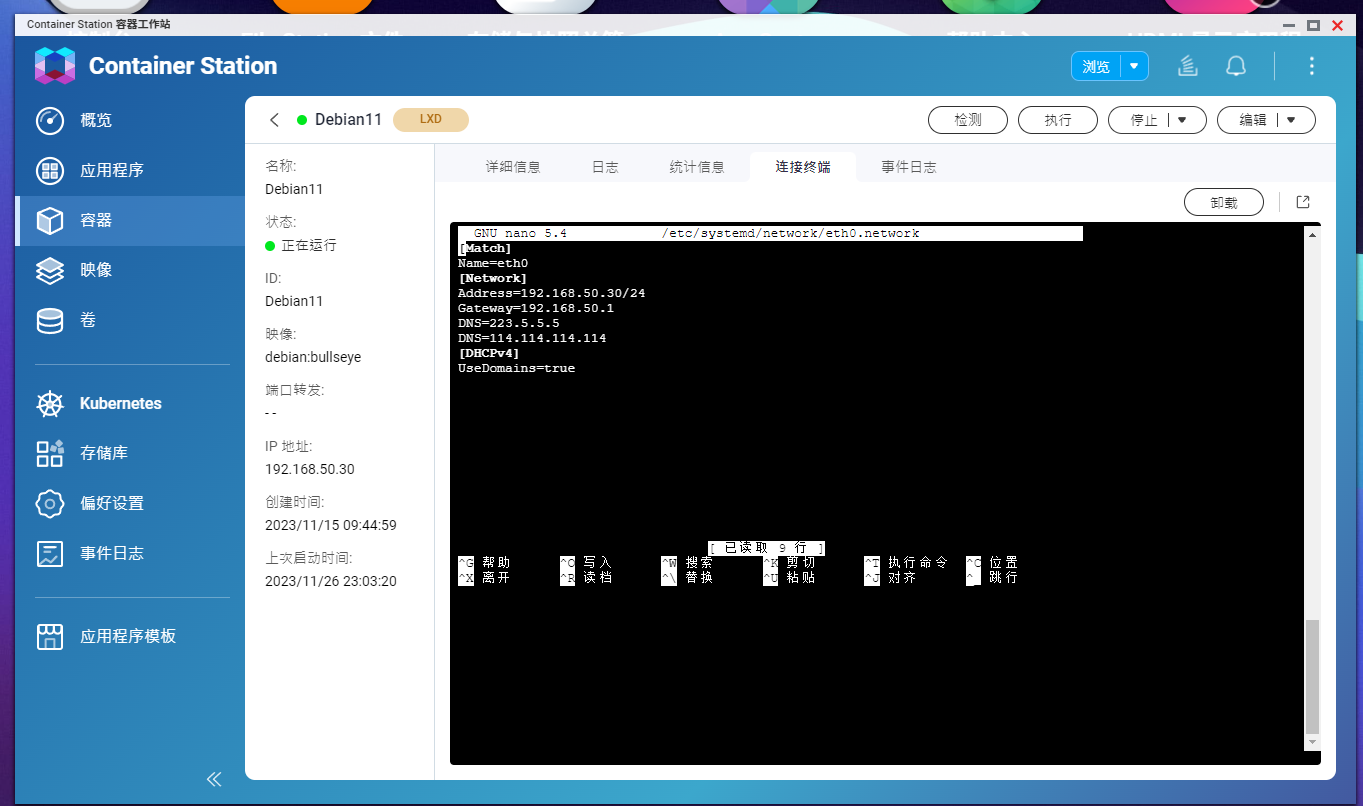
按照方法一ctlr+x保存,选择Y

如下图直接回车
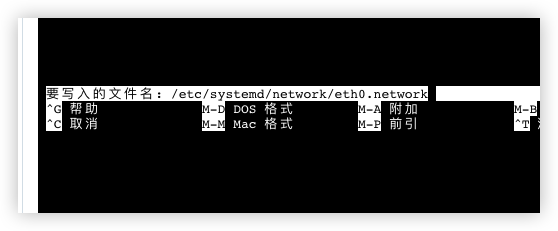
reboot退出
一切OK
 一个锤子
一个锤子